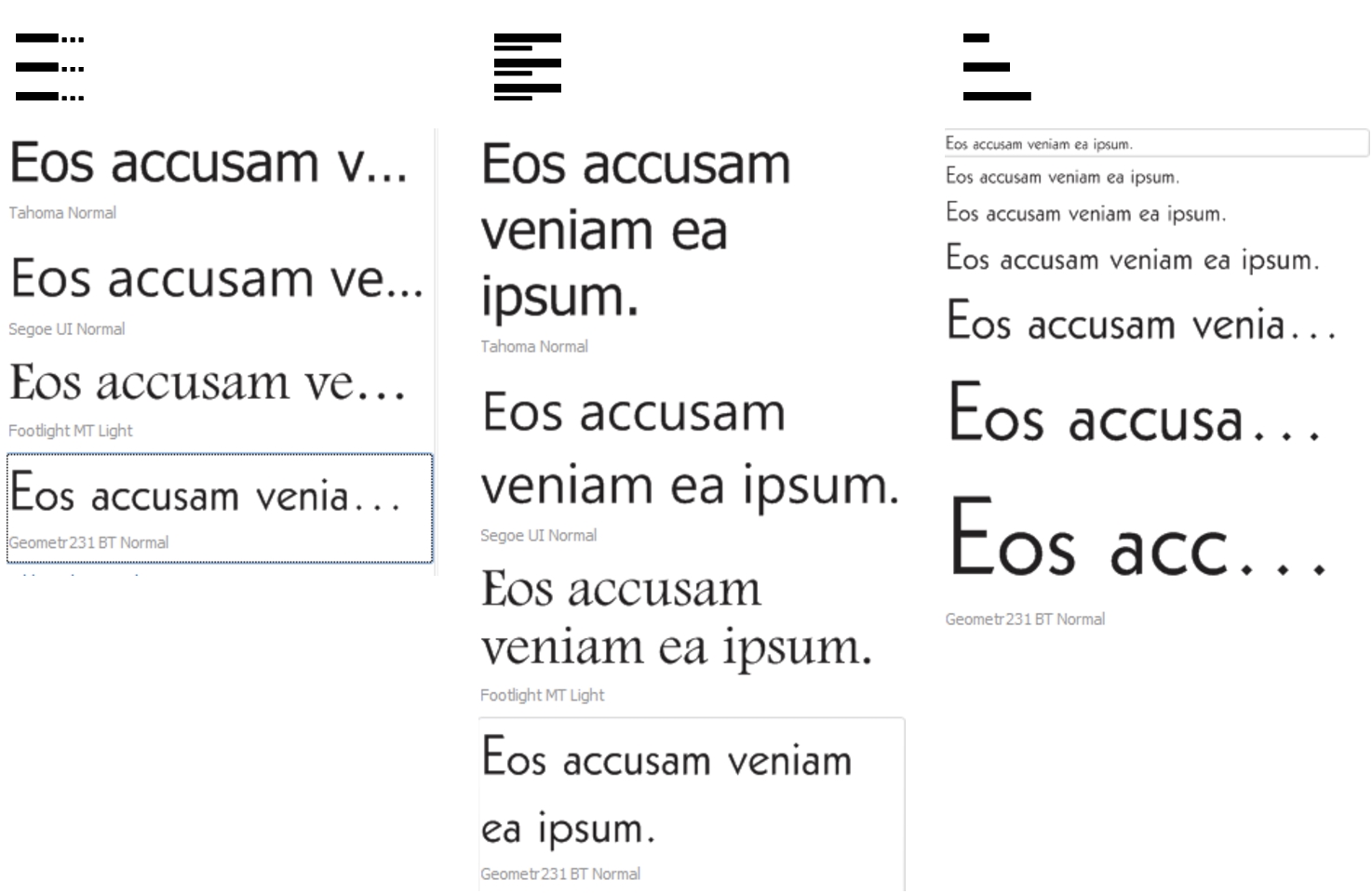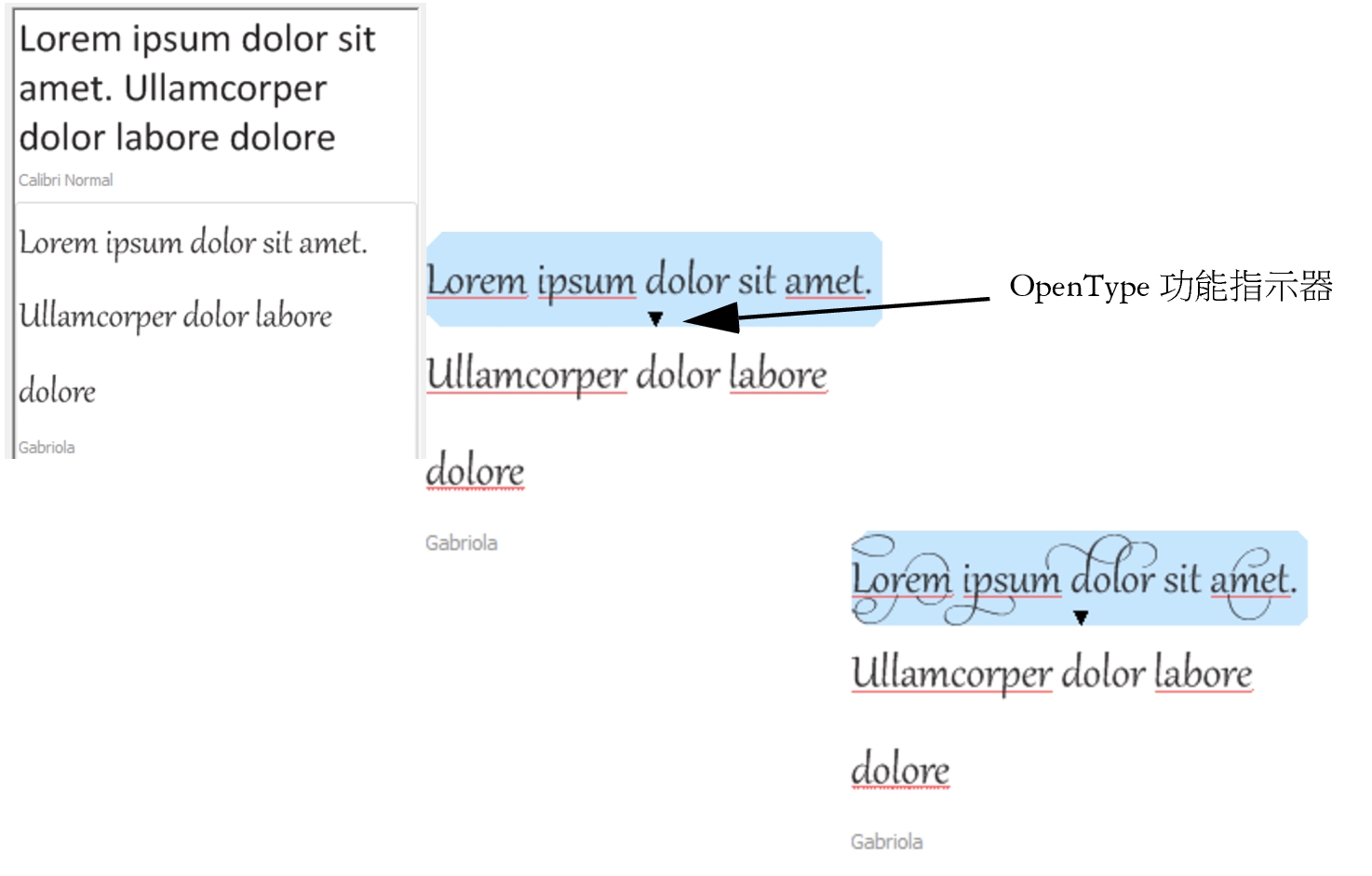選擇字型
「取樣工具」可讓您以不同的字型與大小檢視相同的樣本文字,協助您為專案選擇字型。
您可以預覽預設的文字樣本,也可以自行鍵入或貼上文字。此外,您也能夠以單行或多行文字的方式檢視樣本,以及在單行文字檢視文字樣本時,讓行中的字型大小逐漸加大。
當文字樣本使用 OpenType 字型時,您可以檢視可用的 OpenType 功能,並將這些功能套用至文字樣本。
由左至右的檢視依序為:單行、多行及瀑布
若文字樣本使用 OpenType 字型,您可以選取文字,以顯示 OpenType 功能指示器並套用 Open Type 功能。在此範例中,選取的文字已套用文體集。
若檢視內容的文字樣本,您可以將文字貼到繪圖視窗中的某個位置。
使用「取樣工具」預覽字型

1
按一下「
視窗」

「
泊塢視窗」
「
字型取樣工具」。
2
若要變更樣本的字型,請按一下樣本,然後在「
字型清單」方塊中選擇字型。
若要變更所有樣本中的文字,請在樣本上按兩下,接著按
Ctrl+A 鍵以選取文字,然後鍵入新文字。
•
單行 
— 以單行文字的方式顯示樣本
•
多行 
— 以多行文字的方式顯示樣本
•
瀑布 
— 以單行文字的方式顯示樣本,而且行中的文字會逐漸加大
4
若要變更樣本文字的大小,請移動「
顯示比例」滑棒。
若您要按照預設增量來變更文字大小,請按一下「
顯示比例」滑棒旁邊的「
顯示比例」按鈕。
|
|
|
|
|
按一下「 新增其他範例,然後從「 字型清單」方塊中選擇。 |
|
|
按一下文字樣本,然後按一下「 複製」。使用「 文字」工具  ,以滑鼠右鍵按一下您要放置該文字樣本的地方,接著按一下「 貼上」。 |
|
|
按一下文字樣本,然後按一下樣本右上角的「 關閉」按鈕。」。 |
|
|
|
|
|
|